Материал обновлен 25 июня 2023
Некоторые рекламные форматы ВКонтакте (продвижение товаров, сайтов, лид-форм) переехали в VK Рекламу
Чтобы использовать все привычные и новые рекламные инструменты на площадках VK, подключайтесь к платформе VK Реклама. Переехать на новую платформу и оплачивать продвижение без комиссии помогаем мы, сервис OneSpot.
Как оплатить VK Рекламу через OneSpot →
В каждом бизнесе есть лиды — заявки, которые компания может превратить в реальных клиентов и заказы. Лид-форма позволяет собирать контакты потенциальных заказчиков. Разбираемся, как её настроить.
Что такое реклама с лид-формой?
Лид-форма ВКонтакте — это автоматизированная форма для сбора заявок от клиентов. Вот пример того, как она может применяться в рекламе:
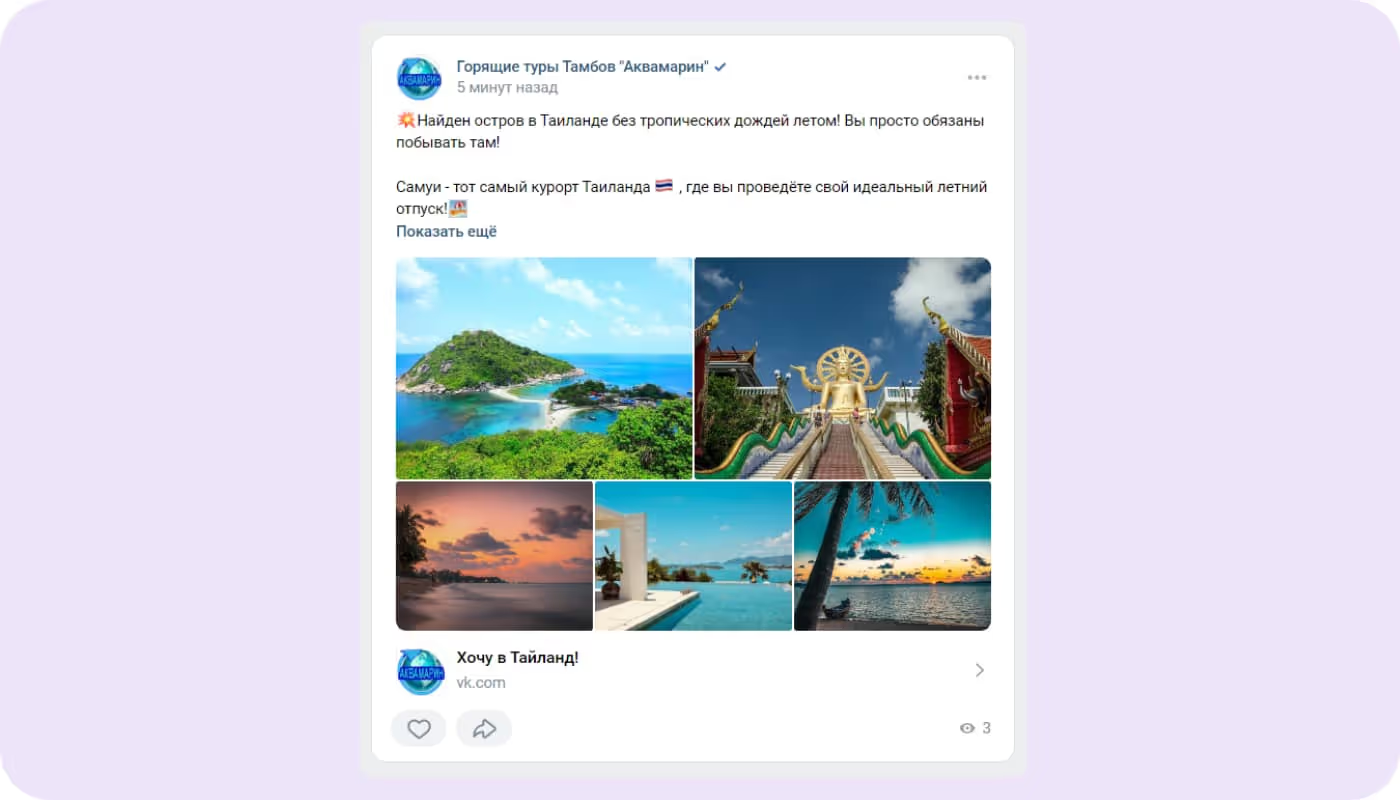
При нажатии на поле в нижней части экрана потенциальный клиент попадает на страницу, где может заполнить форму: оставить свои контакты (количество и содержание полей в форме настраивается рекламодателем).
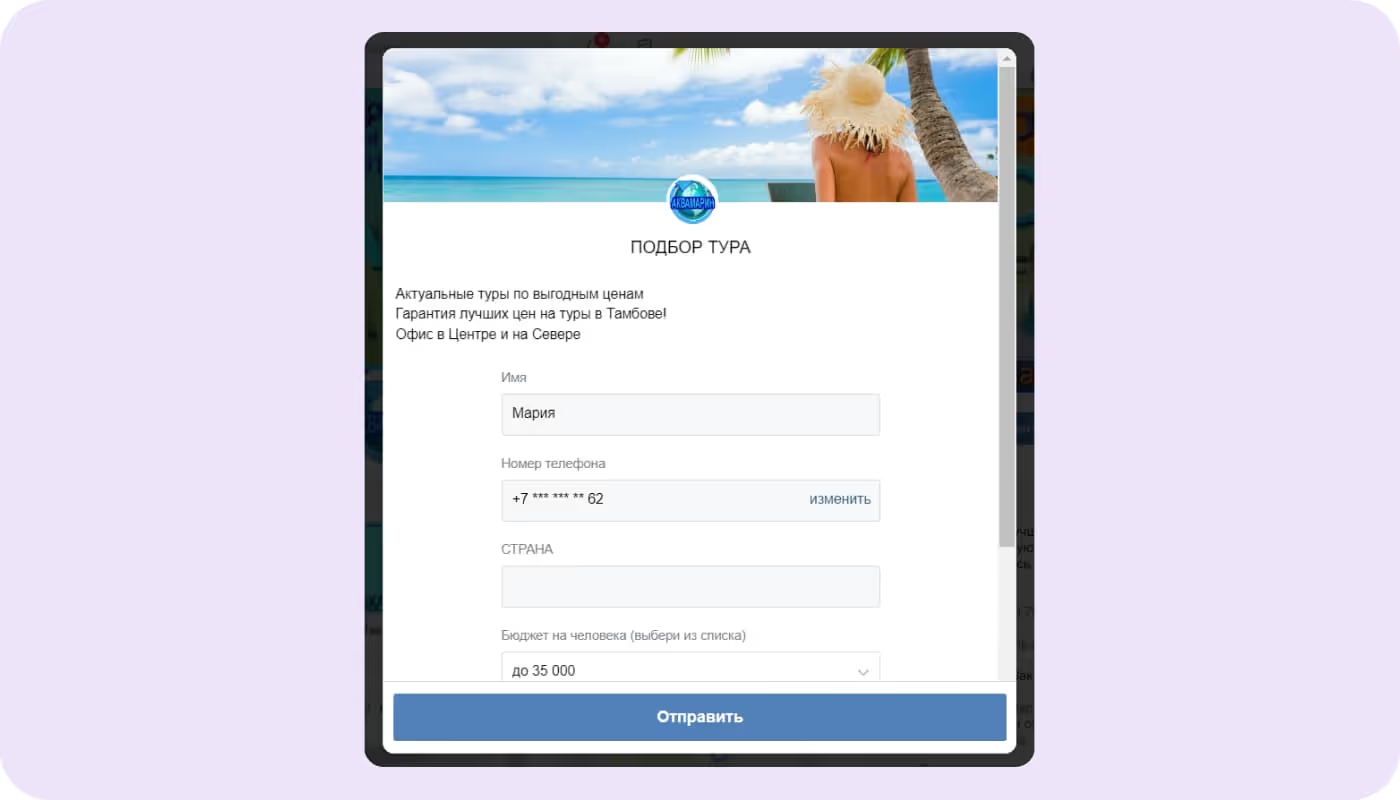
В каком случае вам подходит использование лид-формы ВКонтакте:
- У вас есть интересная акция, но нет времени, возможности или желания создавать лендинг отдельно под неё.
- Вы хотите продвигать товар, услугу или мероприятие и собирать заявки от потенциальных клиентов.
Основная задача лид-формы — собрать контакты пользователей. Алгоритм социальной сети вычислит людей, которым будет наиболее интересна ваша реклама, и покажет им объявление с лид-формой в новостной ленте. Этот механизм увеличивает вероятность того, что человек заполнит заявку.
Форма отвечает огромному количеству запросов — все зависит лишь от ваших целей и желаний. Вы можете собирать регистрации на мастер-класс, заявки на просмотр квартиры в ЖК, обратные звонки и т.д.
Уже не терпится запустить кампанию? Приступим! 👇
Как создать лид-форму ВКонтакте
Запустить лид-форму VK можно двумя способами: через старое приложение «Форма сбора заявок» и через новый рекламный VK Реклама.
Особенность первого варианта в том, что для настройки рекламы вы должны быть администратором сообщества, для которого хотите привлекать лиды.
Чтобы начать работать с приложением, вам нужно зайти в каталог, найти приложение «Форма сбора заявок» и добавить его в сообщество.
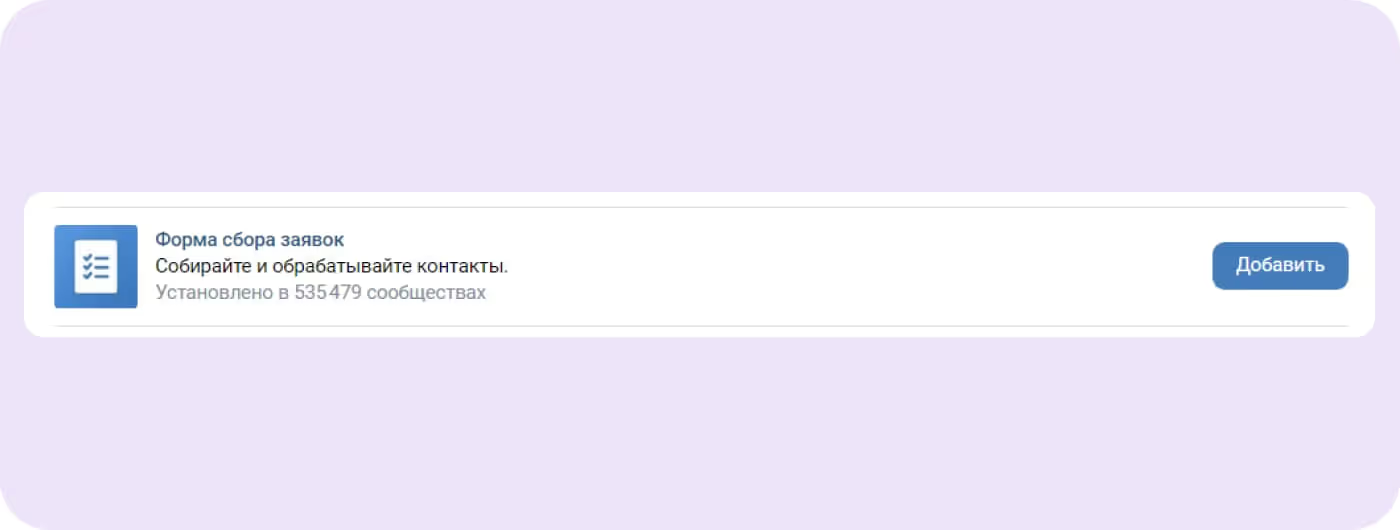
После добавления приложения вы можете перейти сразу к настройкам сервиса или зайти в сообщество.
Другой способ:
- Зайти в настройки сообщества.
- Выбрать раздел «Управление» и пункт «Приложения».
- В каталоге приложений найти «Форму заявок» и установить её.
После этого вы можете создать форму.
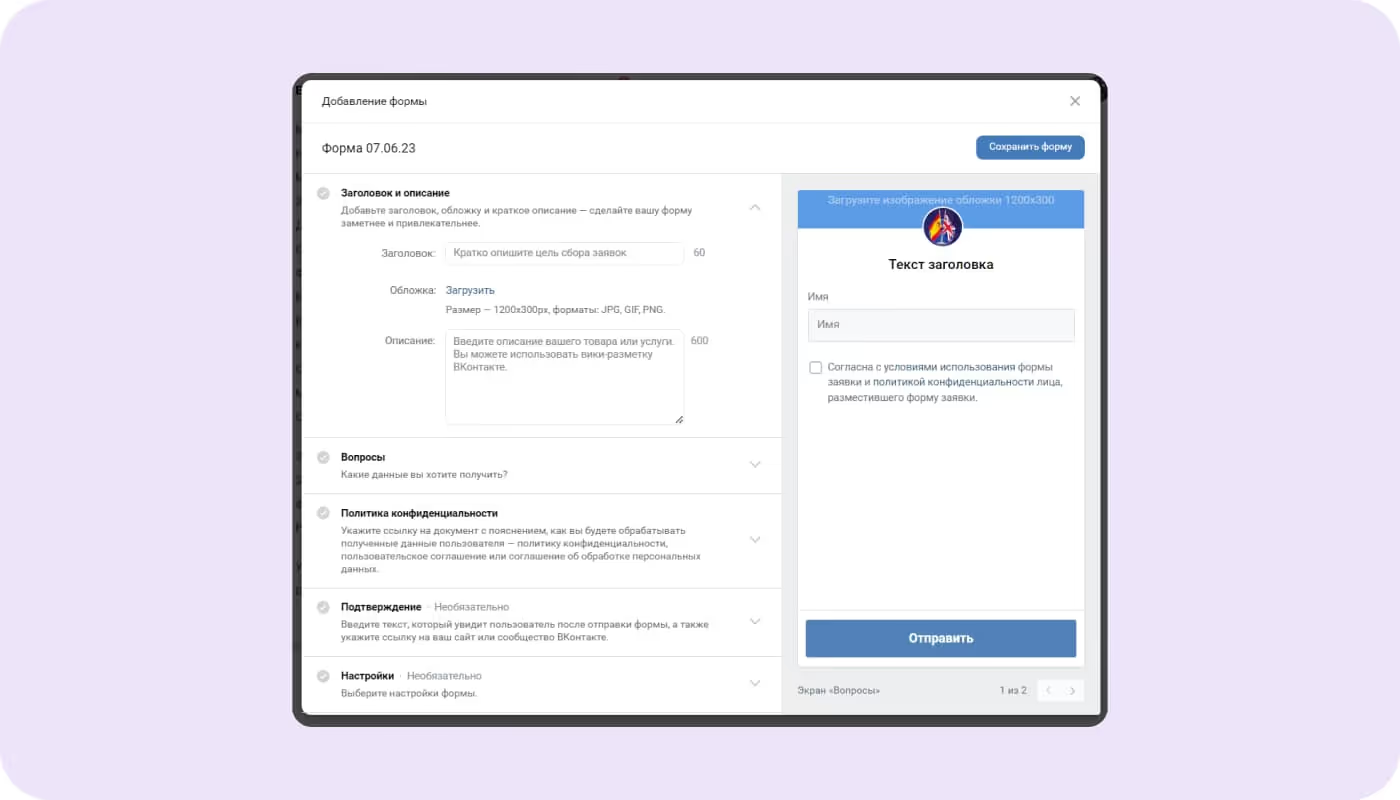
Подробно про каждое поле мы расскажем в следующем способе создания формы.
Прежде создать форму заявки можно было через рекламный кабинет ВКонтакте, но с весны 2023 года запуск рекламных кампаний на сбор заявок доступен только в новой платформе VK Реклама.
Теперь формы заявок называются лид-формами. С их помощью можно создавать формы с настраиваемыми полями и запускать кампании, направленные на сбор лидов: заявок, заказов или регистраций. Первые тесты новой функциональности показали снижение CPL до 68%.
Как создать лид-форму в VK Реклама
Для этого нужно зайти в VK Реклама, нажать на раздел «Лид-формы» в поле слева и нажать на кнопку «Создать лид-форму».
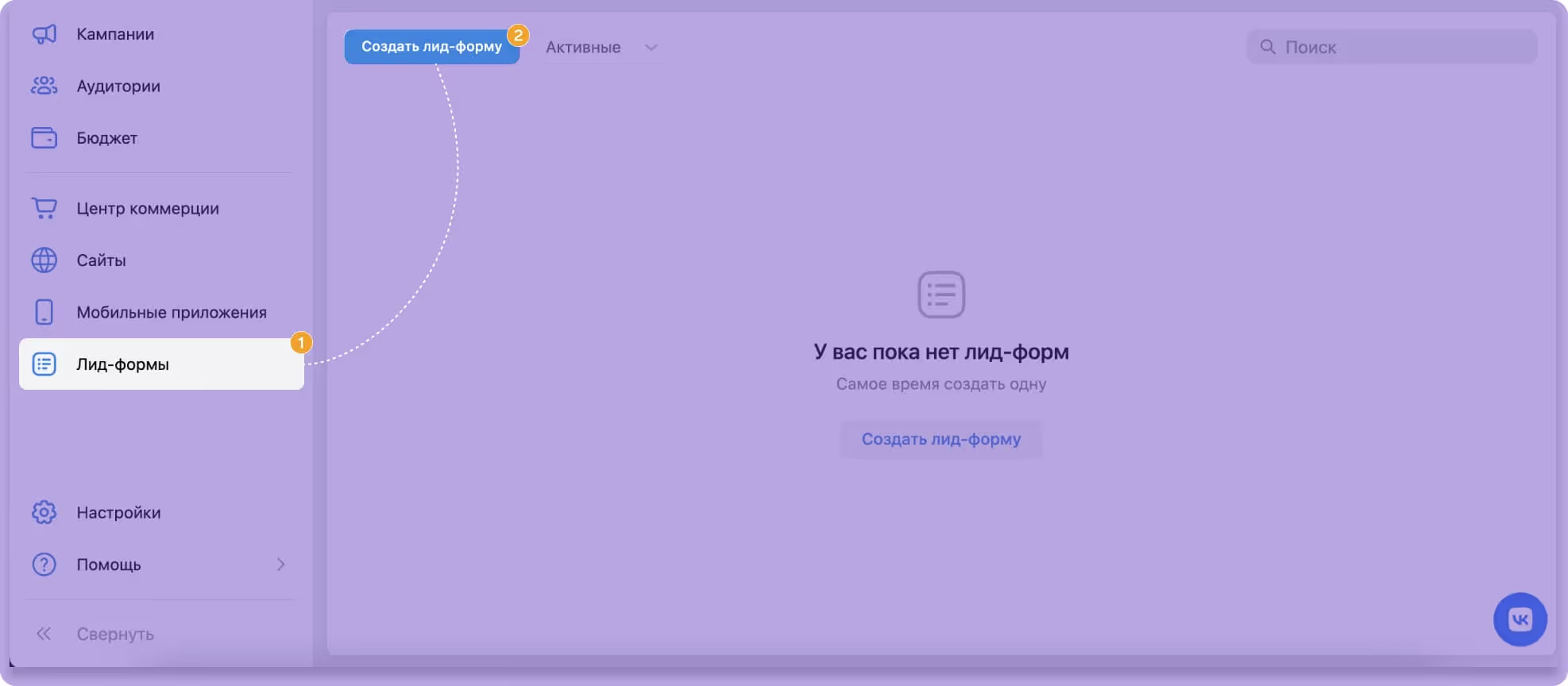
Источник: VK Реклама
После нажатия в правой части экрана у вас откроется форма для создания рекламного объявления, которую нужно заполнить. Она состоит из 4 шагов.
Шаг 1. Оформление
.avif)
Название лид-формы — это имя, под которым она будет отображаться в рекламном кабинете. Видно только вам.
Логотип и название компании будут использованы в рекламном объявлении. Фоновый градиент — цвет подложки, на которой будет отображаться форма.
Первый экран формы, которую увидит пользователь, может быть трёх видов.
Компактный — это один слайд, заголовок, краткое описание опроса. Там же пользователь может оставить свои контакты: имя, телефон и почту для связи.
Длина заголовка — до 50 символов, опроса — до 35 символов. Они будут отображаться в верхней части лид-формы.
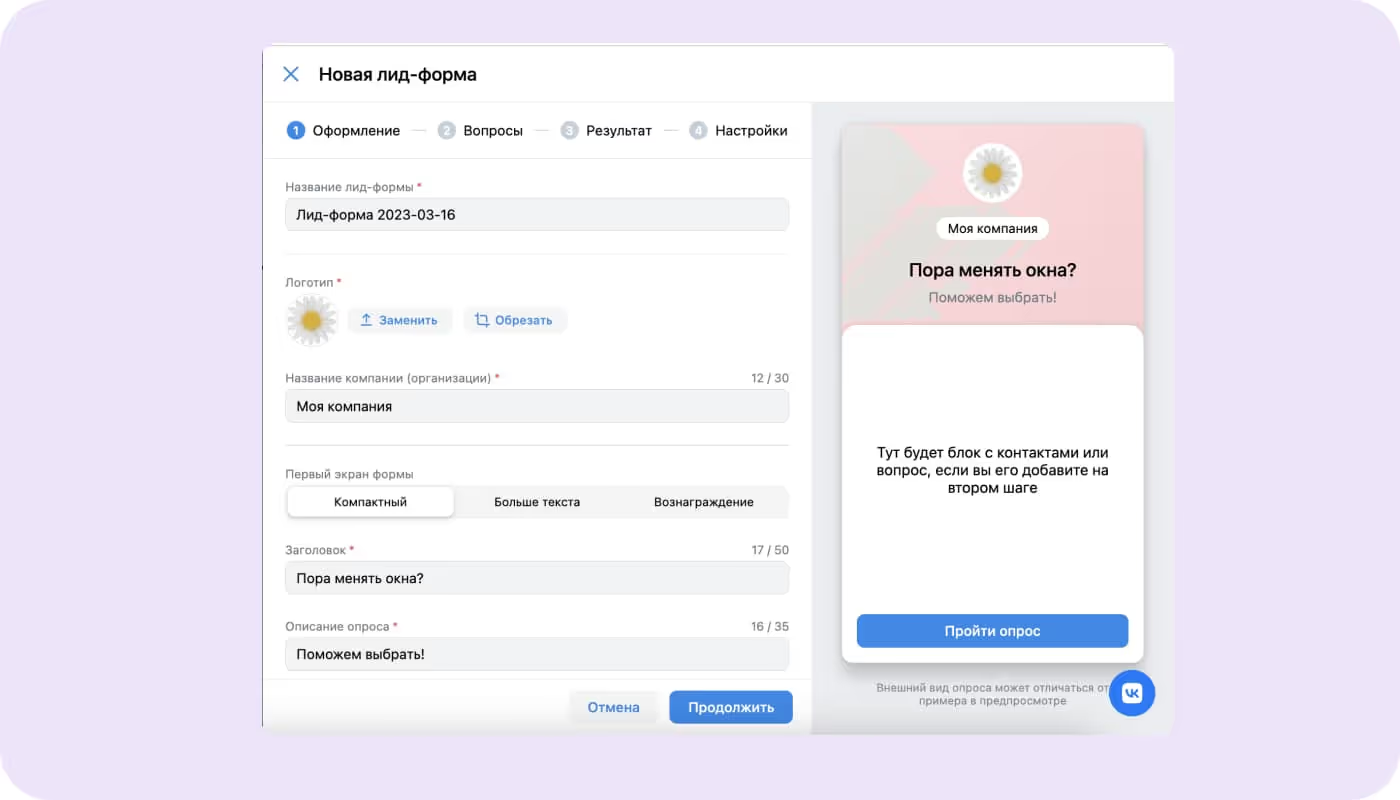
Источник: VK Реклама
Больше текста — вариант с вводным слайдом. Подойдет, если вы хотите описать предложение более детально. Подойдет для товаров с длинным циклом продаж.
Ограничение заголовка — до 50 символов, описания — до 350 символов.
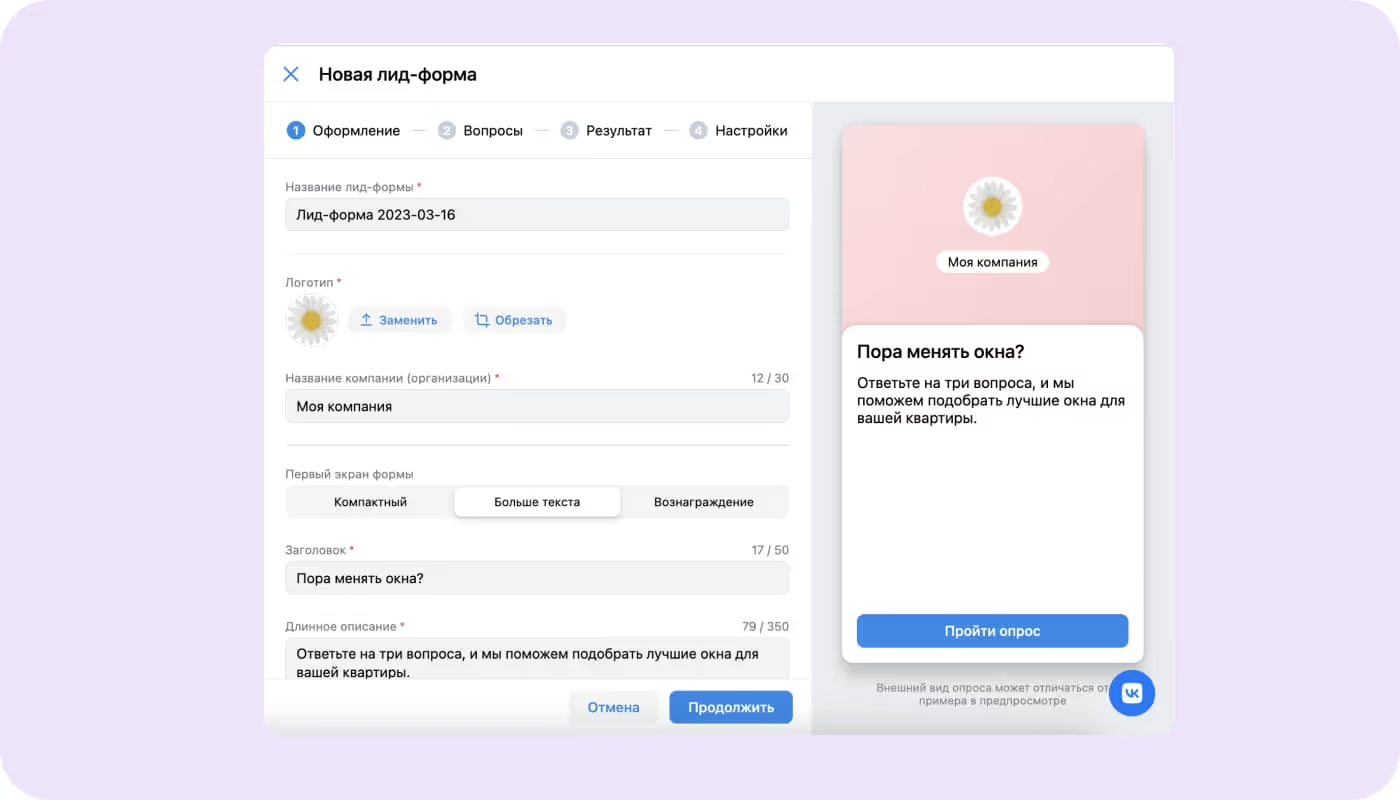
Источник: VK Реклама
Вознаграждение — форма, которая лучше всего подойдёт, если вы хотите попросить пользователя пройти опрос или заполнить анкету с большим количеством пунктов.
Эта форма бывает двух видов:
- «Скидка» — подразумевает заполнение заголовка (до 50 символов) и размера скидки (в рублях или в процентах).
- «Бонус» — подразумевает заполнение заголовка (до 50 символов) и названия бонуса (до 30 символов). Ссылку на бонус нужно будет добавить на червёртом шаге настроек.
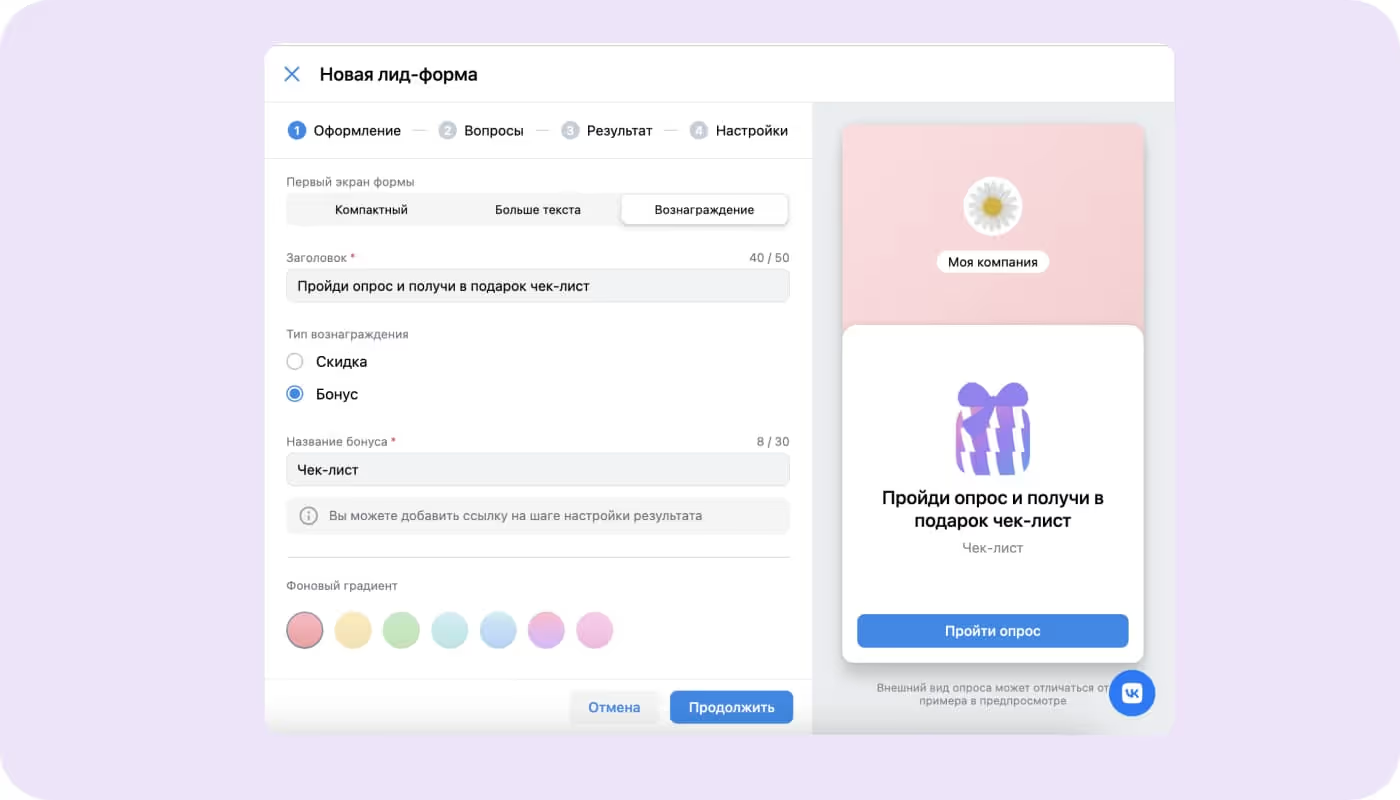
Источник: VK Реклама
После заполнения всех полей первого шага нажмите «Продолжить».
Шаг 2. Вопросы
Как предсказывает название — это шаг для заполнения вопросов (и ответов), а также для контактной информации пользователя.
Вопросов можно не задавать вообще, ограничившись формой для сбора контактов, можно задать один или несколько.
Для каждого вопроса можно выбрать один или несколько вариантов ответа, или ответить в произвольной форме. В настройках четвёртого шага можно сделать все вопросы обязательными ответа — или нет.
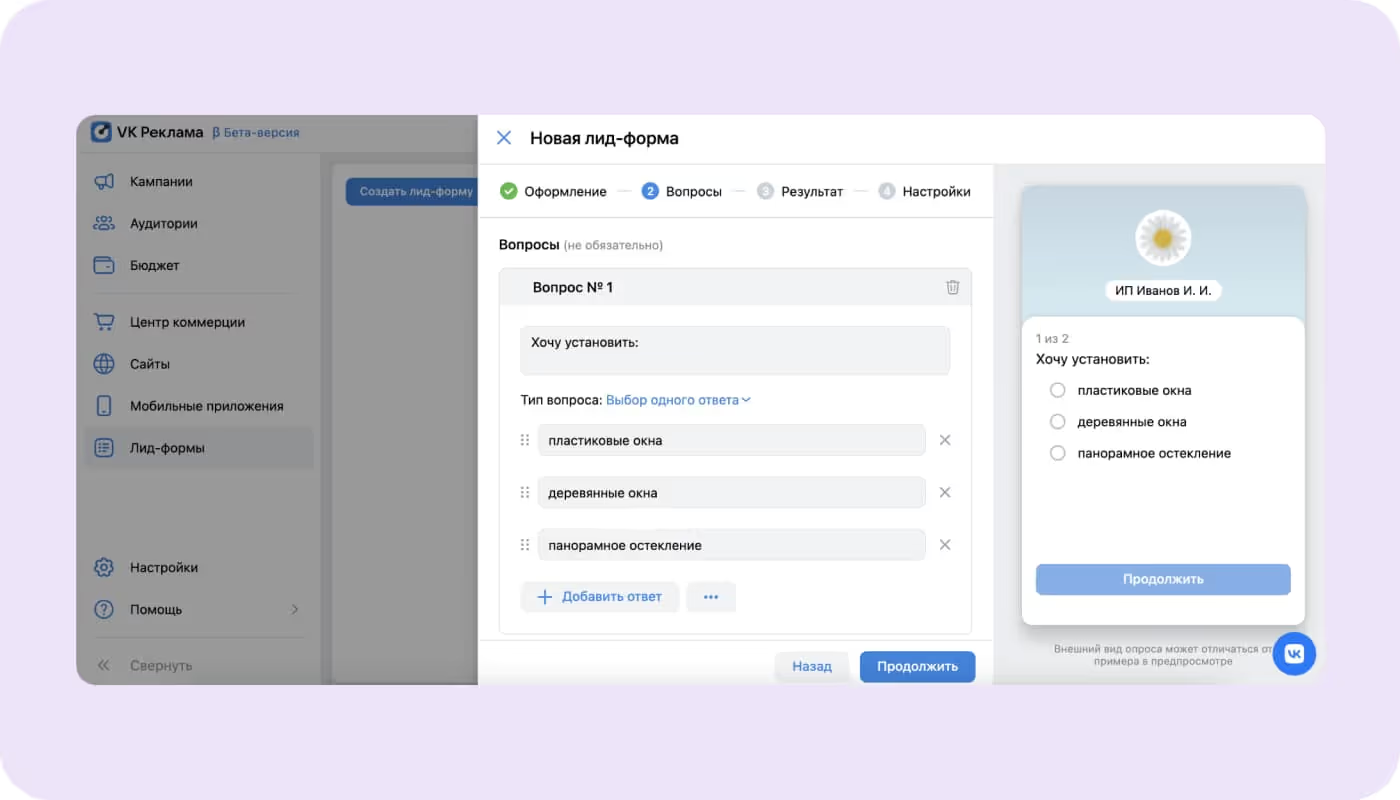
Источник: VK Реклама
В полях контактной информации по умолчанию подразумевается имя и телефон, но так же можно спросить фамилию, возраст, дату рождения, страну, город и адрес. Если пользователь добавлял запрашиваемые данные на личной странице, поля могут быть предзаполнены.
Строчки с вопросами и контактами можно менять местами, зажав мышкой четыре точки около соответствующего поля.
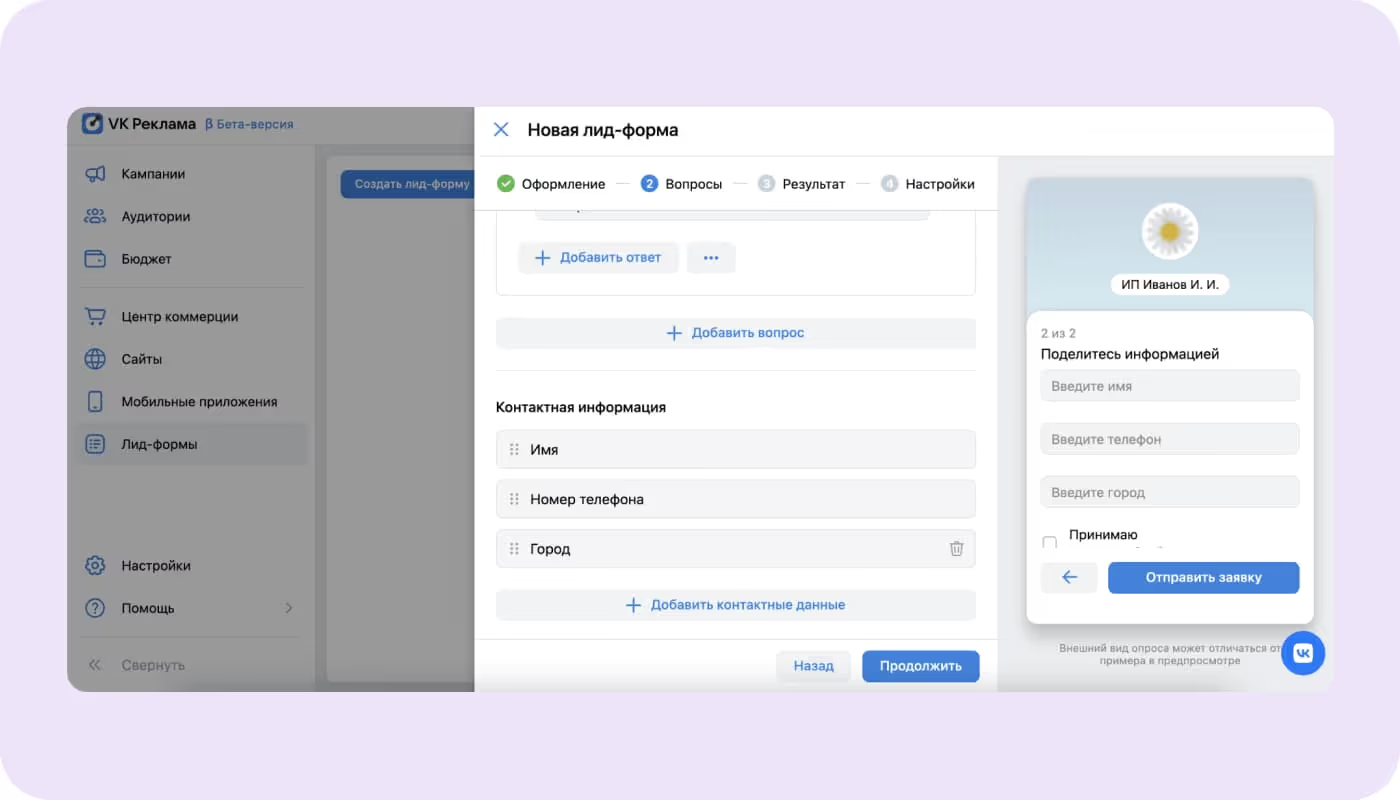
Источник: VK Реклама
Шаг 3. Результат
Этот экран появится перед пользователем после ответа на вопросы и заполнения контактов.
Здесь можно выбрать заголовок и описание (или оставить написанные по умолчанию), добавить сайт, телефон, промокод или ссылку на скачивание бонуса (если такой подразумевался на Шаге 1).
Чтобы отслеживать источники ваших заявок, не забывайте добавлять UTM-метки к ссылкам.
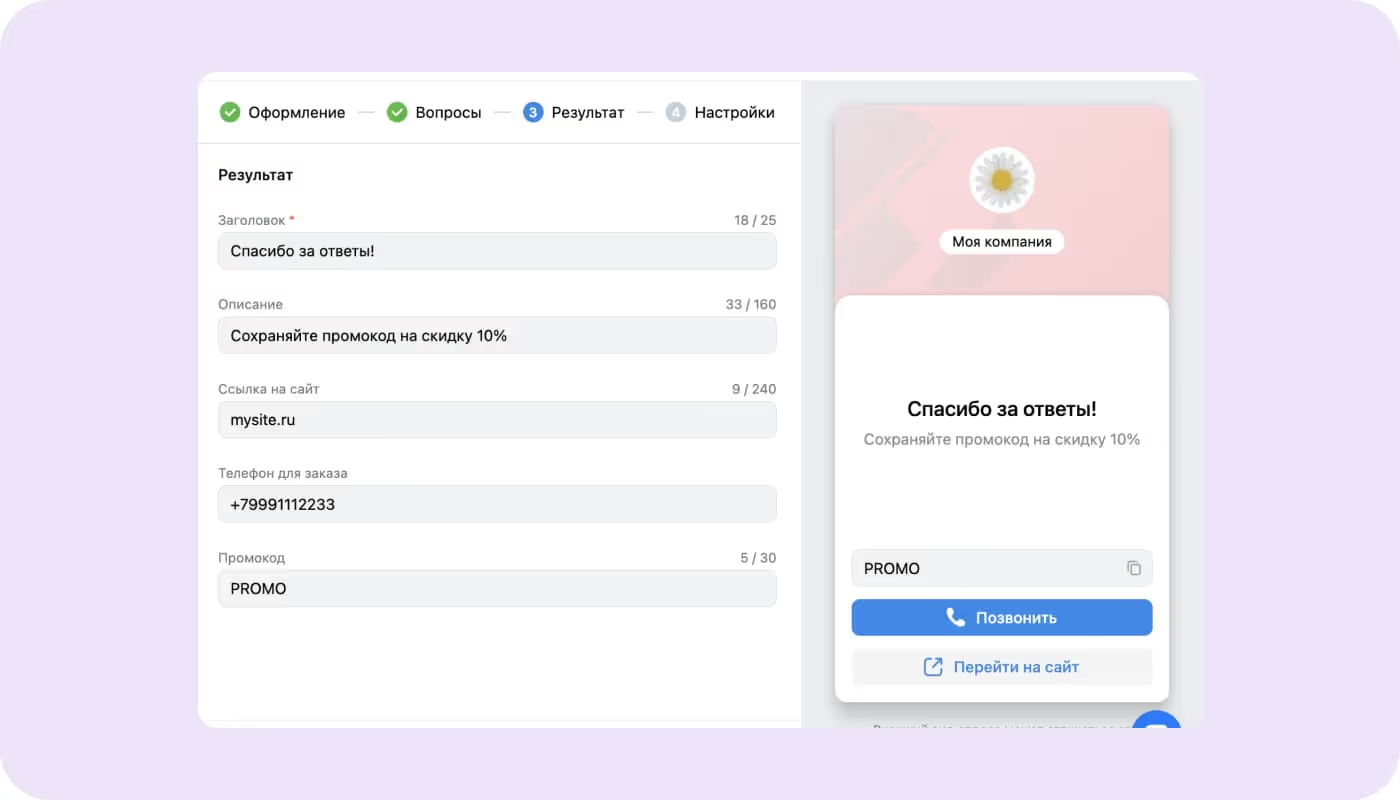
Источник: VK Реклама
Шаг 4. Настройки
По умолчанию лиды попадают в кабинет в раздел «Лид-формы». На четвёртом шаге можно также настроить уведомления по e-mail или в VK Messenger.
В этом же разделе можно поставить отметку об обязательности заполнения всех вопросов и, главное — заполнить юридическую информацию. Она пригодится при автоматическом формировании соглашения об обработке персональных данных.
.avif)
Источник: VK Реклама
Готово! Лид-форму можно сохранять.
После этого она появится в разделе «Лид-формы» и её можно использовать при запуске кампании.
Чтобы протестировать форму, нажмите на значок конвертика в списке лид-форм. Отправлять тестовую заявку можно раз в 5 секунд.
Чтобы отредактировать форму, наведите курсор на её название и нажмите «Редактировать».
Чтобы архивировать форму (одну или несколько сразу), отметьте её в списке и выберите Действия → Архивировать.
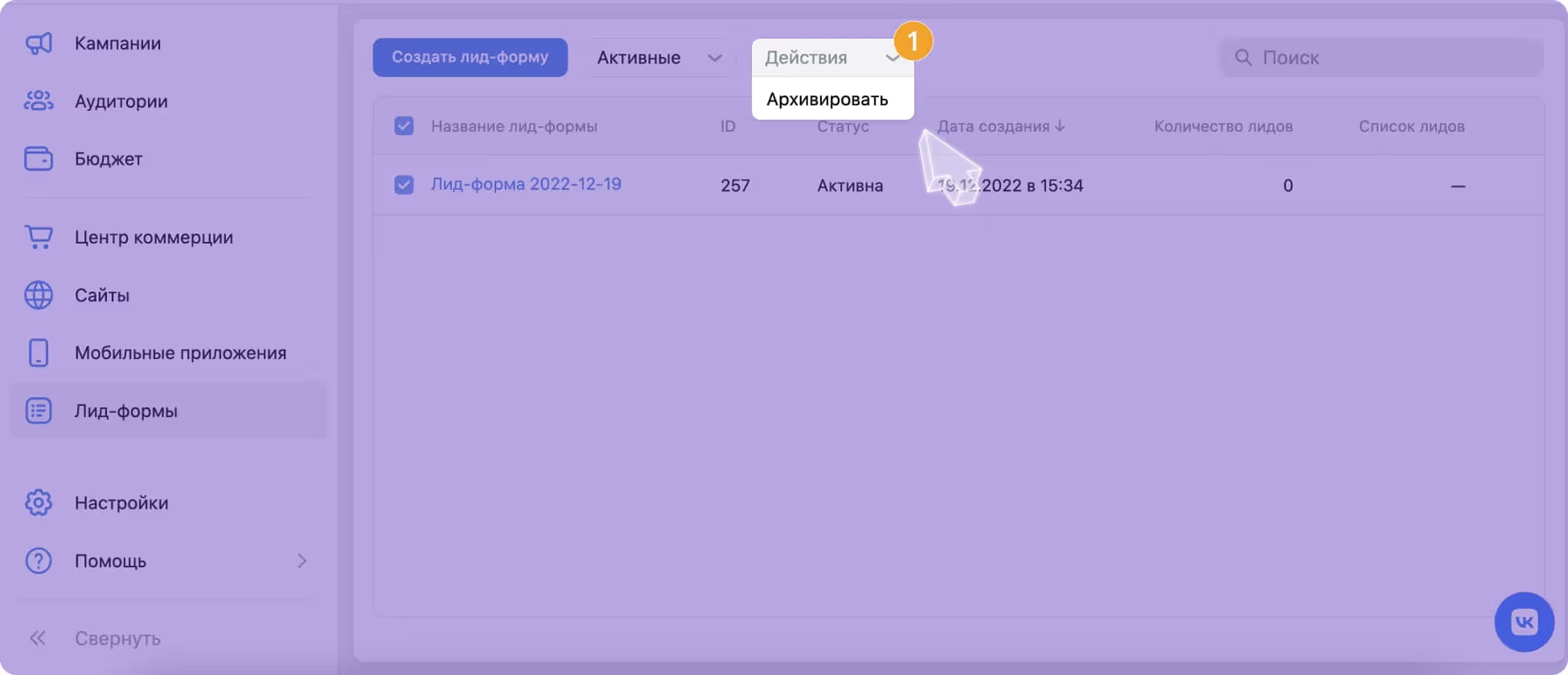
Источник: VK Реклама
Как настроить лид-форму с мобильного
Способов всё так же — два: через приложение «Форма сбора заявок» или через мобильную версию VK Реклама.
Стоит отметить, что второй способ более удобен, поскольку полностью адаптирован под мобильные устройства.
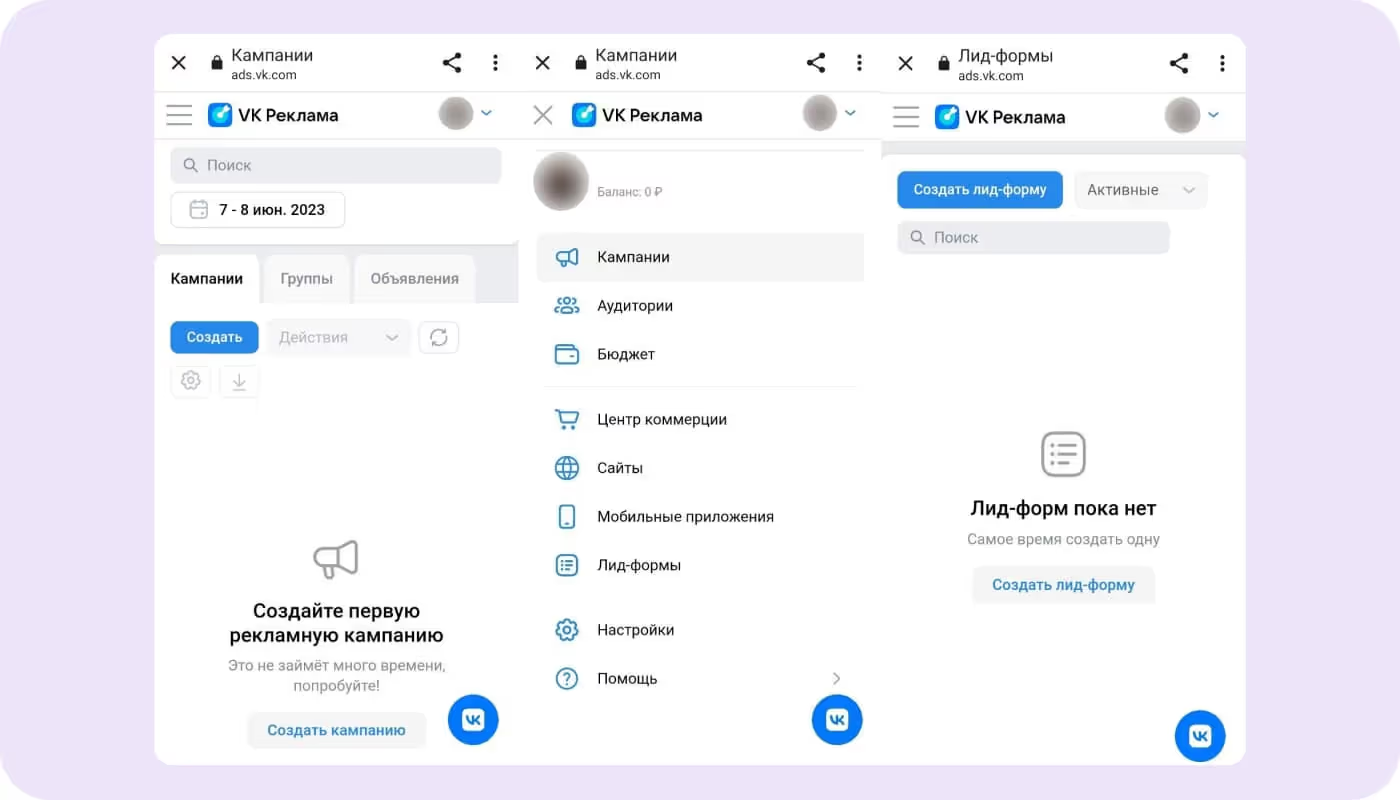
Шаги настройки лид-формы с мобильного не отличаются от десктопной версии.
Полезные лайфхаки
Мы составили список советов, которые помогут вам повысить конверсию.
- Уделите особое внимание анализу аудитории. Какой бы привлекательной ни была ваша реклама, но если вы запустите пост с дачными товарами на подростков-скейтеров, заявок будет совсем немного.
- Сделайте форму максимально краткой. Ни один человек не любит совершать много лишних непонятных движений, особенно в социальных сетях. Упростите своим клиентам работу. Оставьте в форме только необходимые вопросы и вынесите в начало самое важное.
- Создайте дополнительный триггер для заполнения. Лид-форма — это по сути упрощенный вариант сайта-квиза. А в квизе всегда есть подарок за его прохождение: скидка, подборка товаров и т.д. Даже 5% скидка смотивирует ваших пользователей заполнить форму.
- Обрабатывайте заявки как можно быстрее. С каждым часом и даже минутой после заполнения формы прогретый клиент остывает к товару или услуге. Не допускайте этого. Получили заявку — в ближайшее время свяжитесь с человеком, если это предполагает цель формы. Людям, подписавшимся на рассылку, можно сразу отправить первое письмо с благодарностью за подписку или полезной информацией.
- Обращайте внимание на размер изображений, которые вы загружаете. Некачественные картинки моментально вызовут недоверие людей и оттолкнут их. Фото больше указанного размера загружать можно, меньше — нет.
Читайте также: Всё о рекламном формате Lead Ads
Доступ к материалу откроется сразу после заполнения формы
Text LinkДоступ к материалу откроется после заполнения формы
Text Link







Предыдущий пост
Следующий пост
Как сертифицированное агентство Telegram Ads снизило CPJ (CPS) на 33% для автоимпортера из Кореи


Как удерживать CPL до 1000 ₽ в VK Рекламе на лид-формах: кейс «Монополии»


Как получить подписчика по €1,65 в Telegram‑канал эксперта в области финансов


Как снизить CPL в Telegram-каналах через Яндекс Директ: кейс premium-образования


Штрафы за рекламу на заблокированных площадках: главное, что нужно знать


Поиск клиентов для агентства маркетинга и рекламы – способы привлечения новых лидов


Установка пикселя Telegram Ads на сайт для аналитики рекламных кампаний


Продвижение Telegram-канала онлайн-школы для финансистов и предпринимателей


Конструктор лендингов V.PAGE: создавайте страницы за 10 минут


11 нейросетей для маркетинга — подборка ИИ инструментов для маркетолога


Как снизить стоимость подписчика в Telegram Ads для эксперта в инфобизнесе


Как увеличить количество подписчиков в Telegram-канале для B2B-бренда


Как анализировать контекстную рекламу конкурентов – полезные сервисы и методы


Как увеличить продажи вебинара для кондитеров в 2,5 раза с помощью Telegram Ads


Различия интерфейсов Директ и Директ Про: как они работают, что нового


Как закупать рекламу в Telegram правильно. Гайд по покупке рекламы в Телеграме


Лидогенерация для онлайн-школы по подготовке к ОГЭ и ЕГЭ через Telegram Ads


Telegram-кошелек — что собой представляет и как в нем зарегистрироваться


Курсы по рекламе ВКонтакте — топ лучших предложений по обучению ВК рекламе


Как окупить рекламный бюджет в 2 раза в нише женского здоровья через Telegram Ads


Стоимость привлечения клиента (CAC) — что это такое и как ее рассчитать


Как пользоваться Яндекс Вордстат. Инструкция к статистике ключевых запросов


Что такое UTM-метки, как их создавать и как ими правильно пользоваться


Средний чек: что такое AOV в маркетинге и как его посчитать


Еще по этой теме



















.svg)












.avif)






.svg)


.webp)



.webp)
.webp)
.webp)



.svg)



